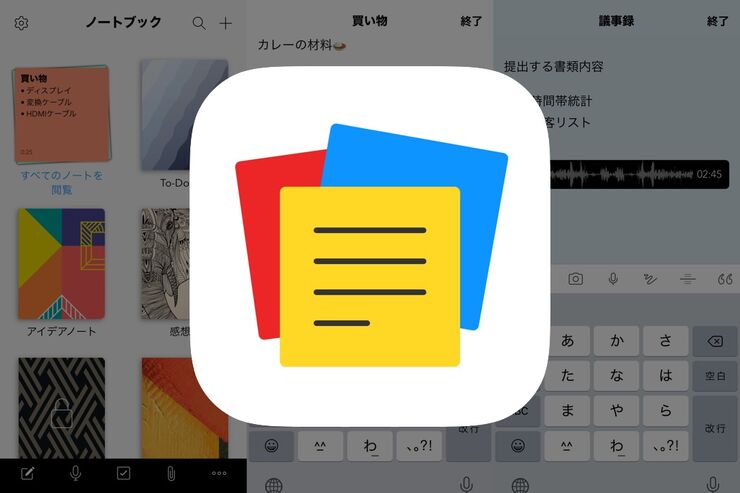- プライバシー対策もバッチリ、自分だけのノートを作成できる
- 多彩なメモツールで見やすくてキレイなメモを作成できる
- 文字入力の手間が省ける音声メモが便利
プライバシー対策もバッチリ、自分だけのノートを作成できる
「Notebook」は、多彩なメモツールが使える高機能なメモアプリ。シンプルなメモ入力や音声メモ、チェックリストの作成ができます。
「Notebook」というアプリの名前通り、1冊のノートを作成するような感覚で使えることが特徴。アイデアノートや勉強ノート、詩集といったノートをアプリひとつで作成し、スマホと一緒にどこへでも持ち運ぶことができます。


アプリのホーム画面である「ノートブック」には、ノートのタイトルやカバーが表示。右上の[+]ボタンをタップすると、ノートが追加されます。ノートはいくつでも作成ができるので、用途によって使い分けることで整理がしやすいです。
「誰にも見られたくない」というノートにはFace IDやパスコードロックもかけられるので、プライバシー対策もバッチリです。ノートをロックしたい場合、ロックするノートをロングタップして[ロック]を選択します。
多彩なメモツールで見やすくてキレイなメモを作成できる
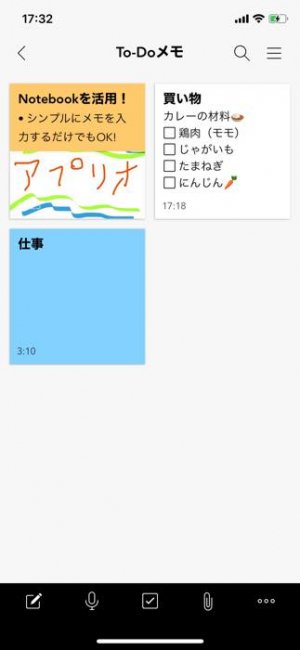

ノート内に作成するメモは「ノートカード」と称し、ノート内に何枚でも追加が可能。ルーズリーフに1枚ずつノートを綴じていくようなイメージです。
左下にあるペンマークをタップすると、ノートカードが作成されてメモ入力画面へ遷移。メモ入力画面にはツール郡が表示され、以下のようなメモツールが使用できます。
- テキスト入力(太文字、イタリック、下線、打ち消し線、文字背景)
- 番号なしリスト
- 番号つきリスト
- インデント
- ハッシュタグ
- リンク
- チェックボックスリスト
- 写真撮影、画像添付
- 音声メモ
- 手書きメモ
- 水平線
- 引用
- コードブロック
- 時間挿入
- ノートカード背景カラー変更
これだけのツールがあると、「使いこなせるかわからない」と感じてしまうかもしれません。
ひとまず、テキストでちょっとしたメモの入力だけでもOKです。後からリスト化をしたり、チェックボックスつきのTo-Doリストにするといった編集を、実際に操作しながら加えていくとよいでしょう。
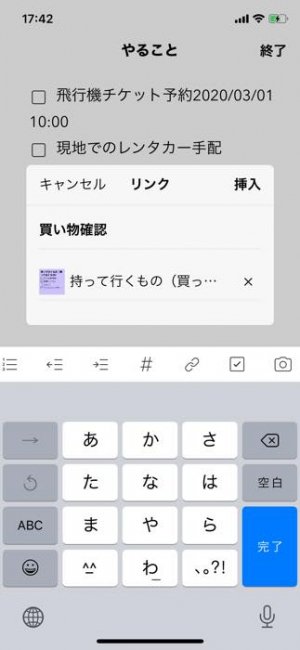

搭載されている機能のなかで特に便利なのが、メモから他のメモへすぐに移動できるリンク機能です。
メモ入力画面のツール郡から鎖のような形をした[リンクマーク]をタップ。そして、リンク先のメモを選択します。リンクはメモ以外に、WebサイトのURLも貼ることが可能です。
例えば、旅行計画を立てる際、チケットの予約といった忘れ物がないようチェックリストを用意するとします。他にも、買い物リストなどを作成するわけですが、リンク機能を使うことで双方のチェックリストを素早く切り替えて確認が可能になります。1枚のメモに必要な情報だけを入力することで、見やすく整理することができます。
文字入力の手間が省ける音声メモが便利
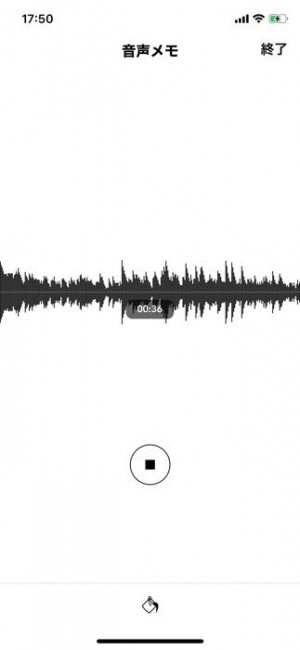

会議の内容を後から聞き直したい時や、とっさに思いついたアイデアは、テキスト化もしてくれる音声メモを使うと便利です。
音声メモには単体録音と埋込み録音の2種類があり、ノート内の下部にあるマイクボタンをタップすると音声メモ単体での録音。メモ入力画面でマイクマークをタップすると、メモ内に音声メモを埋め込むことが可能です。
音声メモは30分まで録音ができ、音声メモ単体ならバックグラウンドでの録音に対応。録音開始から1分間だけをテキスト化してくれます。
音声メモの注意点としては、埋め込むタイプの音声メモはバックグラウンド録音に対応していないため、ディスプレイがオフになると停止してしまうことです。長時間の録音をするのなら、端末の自動ロックをオフにするといったディスプレイ設定をするとよいでしょう。
なお、音声メモのテキスト化機能はiOS版のみ。今後、Android版での対応も望まれます。
iOS版アプリ(バージョン 5.4.14)で検証し、レビューしています。